AutoCAD2020怎么设置比例 标注比例怎么调
2021-08-06 16:21:45 作者:佚名 AutoCAD2020是一款非常专业的制图软件,那有很多用户表示自己在使用过程中,不知道怎么设置比例,那具体应该如何操作呢?下面就通过这篇文章给大家介绍一下,一起往下看吧!
1、在CAD的工具栏里点击【标注样式】。
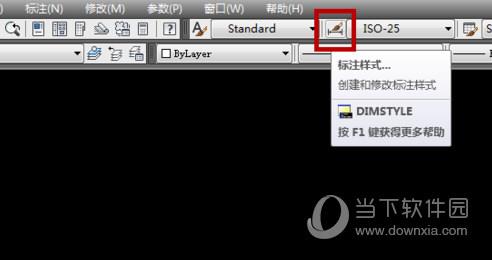
2、打开标注样式管理器后点击右侧的【修改】。
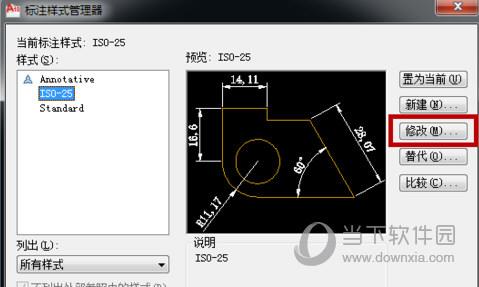
3、然后点击【主单位】,如图所示。
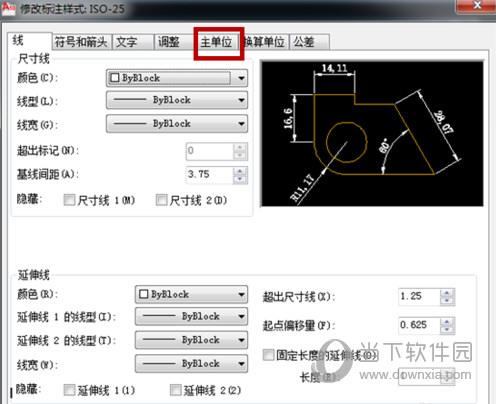
4、在住单位里可以看到比例因子,这个就是我们要修改的画图比例。
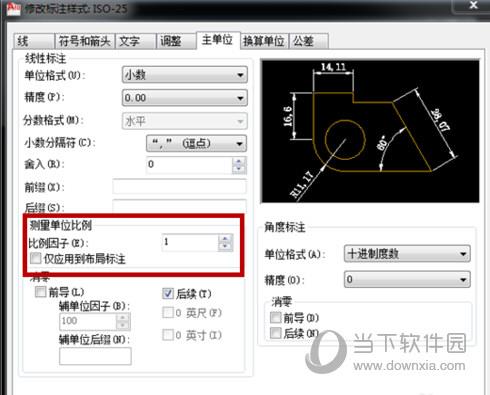
5、如果我们把鼠标放在比例因子上会看到相关的说明,具体的就是起到放大缩小的作用,这个不建议修改。
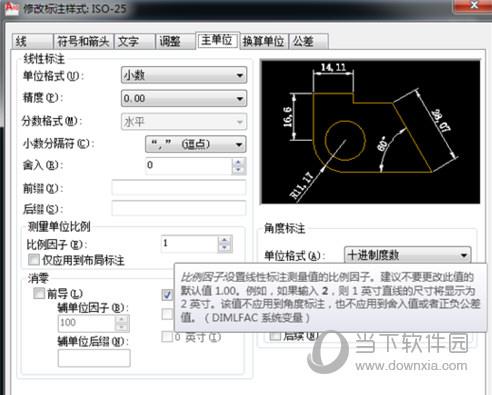
6、缩放比例因子我们可以使用快捷命令,在左下角的命令里输入sc即可。

7、具体的我们来画图说明,这里我随便画了一个长方形,经过标注的尺寸可看到是67.37X31.99。
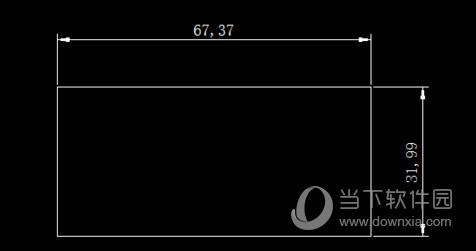
8、接下来我把比例因子改为了2,点击【确定】保存设置。
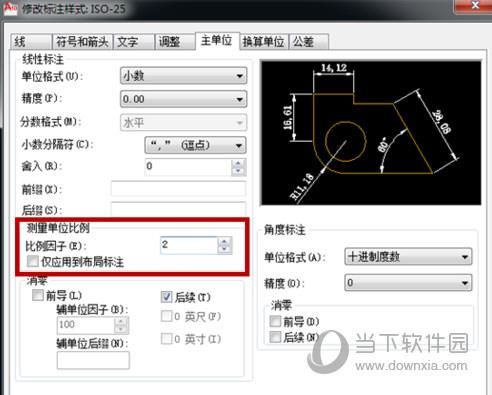
9、这时候再回到图中可看到尺寸变为了134.73X63.98,正好是放大了一倍,比例因子的作用就是这样。
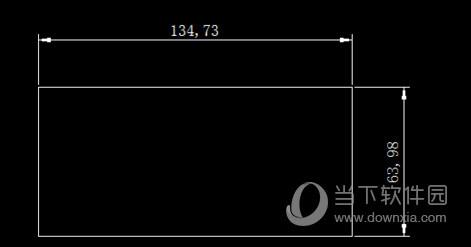
好了,以上就是小编为大家带来关于“CAD2020标注比例怎么调”这个问题的全部内容解答了,希望能帮助到你。











